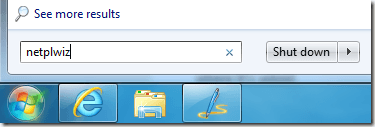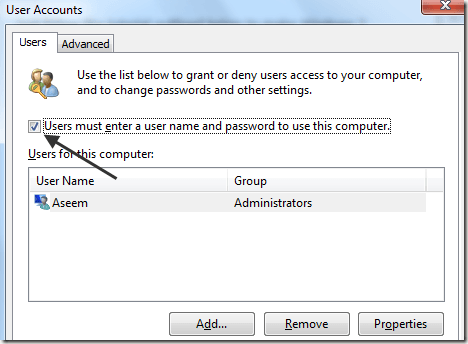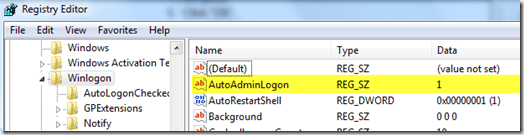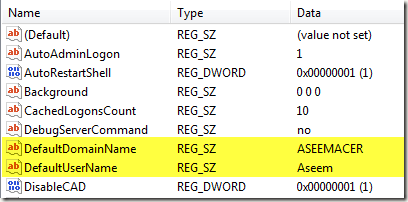Chcesz automatycznie zalogować się do komputera z systemem Windows 7 bez wpisywania hasła? We wcześniejszych wersjach systemu Windows trzeba było usunąć hasło powiązane z kontem w celu zalogowania się bez żadnych monitów.
W Windows 7 możesz skonfigurować konta użytkowników, aby móc logować się automatycznie, nawet jeśli konto ma hasło. Jest to bardzo przydatne dla osób, które mają swoje komputery w bezpiecznych lokalizacjach lub po prostu nie dbają o dodatkowe zabezpieczenia.
W tym artykule wyjaśnię, jak skonfigurować komputer w domu i dla komputera przyłączonego do domeny. Jeśli jesteś w domenie, musisz trochę zhakować rejestr, aby to zadziałało.
Konfiguracja automatycznego logowania dla Windows 7 Workgroup PC
To jest całkiem proste- Naprzód. Kliknij Uruchom, a następnie wpisz następujące polecenie w polu poleceń i naciśnij Enter:
netplwiz
Zostanie otwarte okno dialogowe zaawansowanych właściwości konta użytkownika. Możesz również przejść do tego ekranu, wpisując uruchomw polu poleceń, a następnie wpisując
control userpasswords2
w oknie dialogowym uruchamiania. Tak czy inaczej, dostaniesz to samo okno dialogowe.
Dalej i odznacz pole "Użytkownicy muszą wpisać nazwa użytkownika i hasło do używania tego komputera."
Po usunięciu zaznaczenia i kliknięciu przycisku OK zostanie wyświetlony monit o wprowadzenie bieżącego hasła dla aktualnie zalogowanego konta użytkownika.
To wszystko! Teraz uruchom ponownie komputer i powinieneś być gotowy. Koniec z koniecznością wpisywania hasła lub konieczności kliknięcia jednej z ikon użytkownika. Zostaniesz automatycznie zalogowany do systemu Windows 7.
Konfiguracja automatycznego logowania na komputer z systemem Windows 7
Jeśli dołączasz do domeny, wykonaj te same czynności, ale szybko zauważysz, że nie ma opcji checkbox! Jak to odzyskasz? Z modyfikacją rejestru.
Otwórz edytor rejestru (Start, następnie wpisz regedit) i przejdź do następującego klucza:
HKEY_LOCAL_MACHINE\SOFTWARE\Microsoft\Windows NT\CurrentVersion\Winlogon\AutoAdminLogon
Jak widać, wartość powinna być ustawiona na 1. Jeśli jest 0, pole wyboru nie pojawi się. Śmiało i zmień wartość na 1 i uruchom ponownie komputer. Teraz otwórz okno dialogowe i powinieneś zobaczyć pole wyboru.
Może to jednak być niezaznaczone. Musisz zaznaczyć to pole, kliknąć OK, a następnie powrócić do okna dialogowego, a następnie odznacz je ponownie. W tym momencie poprosi Cię o podanie danych logowania i powinieneś być gotowy.
Dodatkowa wskazówka: jeśli powyższa metoda automatyczne logowanie do domeny Windows 7 nie działało, możesz spróbować włączyć automatyczne logowanie, modyfikując trzy kolejne wartości w tej samej lokalizacji rejestru wspomnianej powyżej.
Jeśli już nie istnieją , możesz dodać te trzy klucze pokazane poniżej w Winlogon:
DefaultDomainName (String)DefaultUserName (String) DefaultPassword (String)
Ustaw klucze na ich odpowiednie wartości i zrestartuj swój komputer. To była metoda, aby uzyskać komputer z systemem Windows XP przyłączony do domeny w celu automatycznego logowania, ale nadal można go używać w systemie Windows 7! Ciesz się!